Khi tôi lần đầu chuyển từ Windows sang Linux, tôi đã cảm thấy khá e ngại trước giao diện dòng lệnh (terminal). Màn hình đen với con trỏ nhấp nháy trông có vẻ lỗi thời so với giao diện đồ họa (GUI) bóng bẩy của Windows. Tại sao lại phải gõ lệnh khi bạn có thể nhấp chuột? Ôi, tôi đã sai lầm như thế nào.
Terminal không chỉ là một giao diện thay thế, nó là một “siêu năng lực” giúp cuộc sống của bạn dễ dàng hơn rất nhiều. Mặc dù ban đầu bạn cần học một số điều mới, nhưng một khi đã nắm vững các kiến thức cơ bản, bạn có thể hoàn thành nhiều tác vụ phức tạp một cách dễ dàng chỉ bằng vài lệnh đơn giản.
Sau nhiều năm sử dụng Linux, tôi đã khám phá ra nhiều lệnh đã thay đổi hoàn toàn quy trình làm việc của mình và cho tôi thấy tại sao cuộc sống lại tốt hơn khi không có Windows. Đây không chỉ là những lệnh đơn thuần; chúng là những khả năng mà Windows hoặc là thiếu hoàn toàn, hoặc là triển khai kém hiệu quả thông qua các giao diện rườm rà và giải pháp của bên thứ ba. Dưới đây là một vài trong số đó!
10. grep – Tìm Kiếm Mọi Thứ Tức Thì
Không giống như tính năng tìm kiếm nội dung tệp của Windows, vốn có thể chậm và bị giới hạn ở GUI, công cụ grep của Linux trả về kết quả trực tiếp lên terminal ngay khi tìm thấy. Bạn có thể sử dụng grep cho các tìm kiếm đơn giản trong tệp, tìm kiếm đệ quy (recursive search), khớp mẫu (pattern matching) hoặc thậm chí truyền đầu ra của nó cho các lệnh khác.
Bạn chỉ cần cung cấp một mẫu (như một từ hoặc cụm từ) và cho biết nơi cần tìm kiếm (một tệp, nhiều tệp, hoặc thậm chí là đầu ra của một lệnh khác), ví dụ:
grep "important note" ~/Documents/*.txt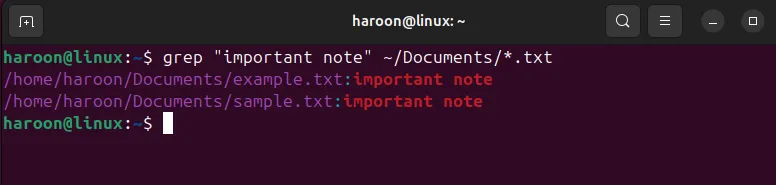 Ảnh hiển thị lệnh grep tìm kiếm cụm từ trong các tệp văn bản ở thư mục Tài liệu trên Terminal Linux.
Ảnh hiển thị lệnh grep tìm kiếm cụm từ trong các tệp văn bản ở thư mục Tài liệu trên Terminal Linux.
Với lệnh đơn giản này, tôi có thể tìm kiếm cụm từ “important note” trong mọi tệp văn bản trong thư mục Tài liệu của mình. Kết quả xuất hiện trong tích tắc, hiển thị tên tệp và dòng chứa cụm từ tìm kiếm.
grep không chỉ dùng cho tệp tin – bạn cũng có thể kết hợp nó với các lệnh khác để lọc đầu ra. Ví dụ, nếu bạn muốn liệt kê tất cả các tiến trình Chrome đang chạy, bạn có thể thực hiện:
ps aux | grep "chrome"Với grep, bạn không cần mở từng tài liệu riêng lẻ hoặc sử dụng chức năng tìm kiếm chậm chạp dường như chỉ lập chỉ mục mọi thứ trừ thứ bạn thực sự đang tìm.
9. find – Định Vị Tệp Tin Với Độ Chính Xác Cao
Đừng nhầm lẫn find với grep, công cụ tuyệt vời để tìm kiếm văn bản bên trong tệp. Mặc dù bạn có thể kết hợp grep và ls để định vị một số tệp nhất định, lệnh find được thiết kế đặc biệt để định vị chính xác các tệp và thư mục. Không giống như Tìm kiếm của Windows, đôi khi bỏ sót các tệp ẩn hoặc tệp hệ thống, find cho phép bạn chỉ định chính xác những gì bạn muốn — theo tên, kích thước, ngày sửa đổi hoặc thậm chí là nội dung.
Hãy tìm tất cả các tệp nhật ký (log files) cũ hơn 30 ngày bằng lệnh này:
find /var/log -name "*.log" -type f -mtime +30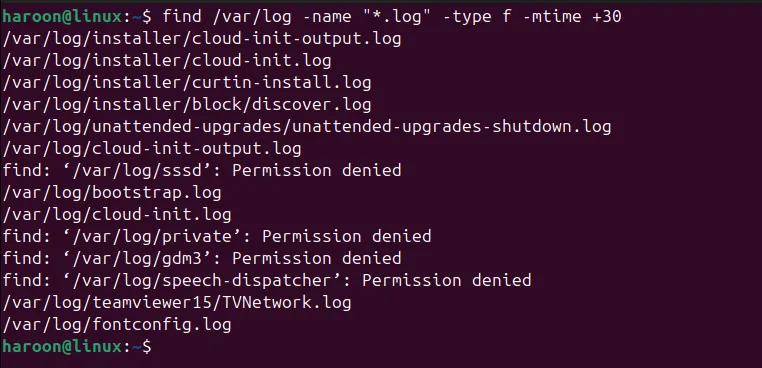 Ảnh minh họa lệnh find trên Linux để tìm kiếm các tệp nhật ký (log files) cũ hơn 30 ngày trong thư mục /var/log.
Ảnh minh họa lệnh find trên Linux để tìm kiếm các tệp nhật ký (log files) cũ hơn 30 ngày trong thư mục /var/log.
Trên Windows, điều này sẽ yêu cầu sắp xếp theo ngày trong File Explorer và kiểm tra thủ công từng thư mục. Với find, đó chỉ là một lệnh duy nhất. Nhưng find không chỉ định vị tệp – nó còn có thể thực thi lệnh trên chúng. Để xóa tất cả các tệp nhật ký cũ đó, hãy chạy lệnh này:
find /var/log -name "*.log" -type f -mtime +30 -deleteMức độ kiểm soát chi tiết này đối với các thao tác hệ thống tệp đơn giản là không được tích hợp sẵn trong giao diện Windows tiêu chuẩn.
8. APT, YUM/DNF, Pacman – Cài Đặt Phần Mềm Dễ Dàng
Để cài đặt bất kỳ phần mềm Windows nào, bạn thường cần tìm kiếm trực tuyến, tải xuống trình cài đặt, nhấp qua trình hướng dẫn, từ chối thanh công cụ đi kèm, chờ cài đặt, tạo lối tắt trên màn hình và cuối cùng là khởi chạy chương trình của bạn. Trên Linux, bạn có thể thực hiện tất cả điều này bằng cách sử dụng các trình quản lý gói chỉ với một lệnh duy nhất.
Các trình quản lý gói Linux như APT (Debian hoặc Ubuntu), DNF (Fedora) hoặc Pacman (Arch) làm cho quá trình trở nên cực kỳ đơn giản. Ví dụ, để cài đặt GIMP (một trình chỉnh sửa hình ảnh) trên hệ thống dựa trên Debian như Ubuntu, bạn chỉ cần chạy:
sudo apt install gimpChỉ vậy thôi. Một lệnh để cài đặt GIMP cùng với tất cả các phụ thuộc của nó — không có trình hướng dẫn, không có phần mềm không mong muốn, không cần khởi động lại. Không chỉ vậy, bạn còn có thể cập nhật tất cả phần mềm đã cài đặt của mình cùng một lúc bằng lệnh này:
sudo apt update && sudo apt upgradeLệnh duy nhất này kiểm tra các bản cập nhật cho mọi chương trình đã cài đặt và áp dụng chúng chỉ trong một lần.
7. Piping ( | ) – Sức Mạnh Của Sự Kết Hợp
Toán tử pipe (|) cho phép bạn lấy đầu ra của một lệnh và truyền trực tiếp nó làm đầu vào cho một lệnh khác. Khái niệm đơn giản này mở khóa sức mạnh to lớn bằng cách cho phép bạn kết hợp các tiện ích nhỏ, đơn mục đích thành các quy trình làm việc phức tạp.
Ví dụ, hãy nhớ ls -l, lệnh liệt kê các tệp với các chi tiết:
ls -l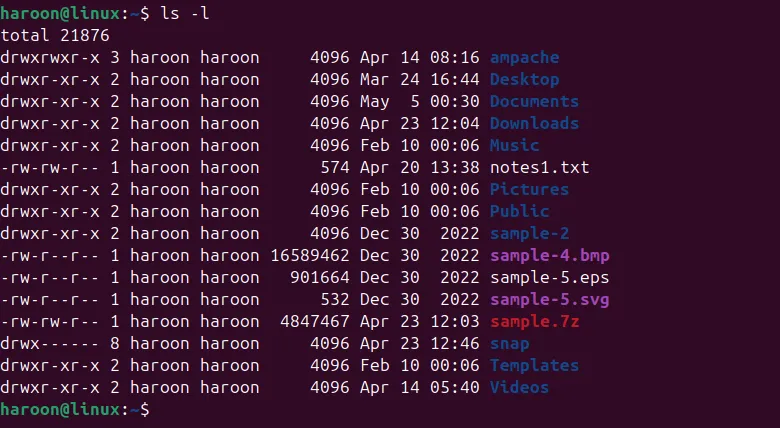 Ảnh chụp màn hình Terminal Linux hiển thị danh sách các tệp tin và thư mục cùng thông tin chi tiết bằng lệnh ls -l.
Ảnh chụp màn hình Terminal Linux hiển thị danh sách các tệp tin và thư mục cùng thông tin chi tiết bằng lệnh ls -l.
Điều gì sẽ xảy ra nếu danh sách trên rất lớn, hoặc bạn chỉ muốn trả về tổng số lượng tệp? Bạn có thể làm điều đó bằng cách sử dụng toán tử pipe “|” với lệnh wc:
ls -l | wc -l Ảnh màn hình Terminal Linux với lệnh ls -l | wc -l dùng để liệt kê và đếm số lượng tệp tin trong thư mục hiện tại.
Ảnh màn hình Terminal Linux với lệnh ls -l | wc -l dùng để liệt kê và đếm số lượng tệp tin trong thư mục hiện tại.
Lệnh này tính toán và in ra chính xác số dòng. Ngoài ra, bạn cũng có thể tìm tất cả các tiến trình đang chạy trên hệ thống của mình (ps aux) và sau đó lọc chỉ những tiến trình liên quan đến máy chủ web của bạn (apache).
ps aux | grep apacheKhả năng xâu chuỗi các lệnh lại với nhau như các khối xây dựng này cực kỳ mạnh mẽ và tạo thành cơ sở cho nhiều tác vụ tự động hóa và lập kịch bản hiệu quả. Windows PowerShell đã áp dụng piping, nhưng nó không phổ biến hoặc tích hợp liền mạch như trong Linux, nơi triết lý này là nền tảng cho thiết kế của hệ thống.
6. htop hoặc top – Giám Sát Tiến Trình Thời Gian Thực
Trình quản lý tác vụ của Windows (Windows Task Manager) cung cấp cho bạn một ảnh chụp nhanh về các tiến trình đang chạy, mức sử dụng CPU, mức sử dụng bộ nhớ và nhiều hơn nữa. Nó có chức năng nhưng thường cảm thấy hơi tĩnh, và việc nhận được thông tin chi tiết, thời gian thực về những gì hệ thống của bạn đang làm có thể là một thách thức.
Linux cung cấp các công cụ dòng lệnh để giám sát tiến trình — đáng chú ý nhất là top và phiên bản thân thiện với người dùng hơn của nó, htop. Khi bạn chạy htop, bạn sẽ có một cái nhìn động, thời gian thực về hoạt động của hệ thống trực tiếp trong terminal của bạn.
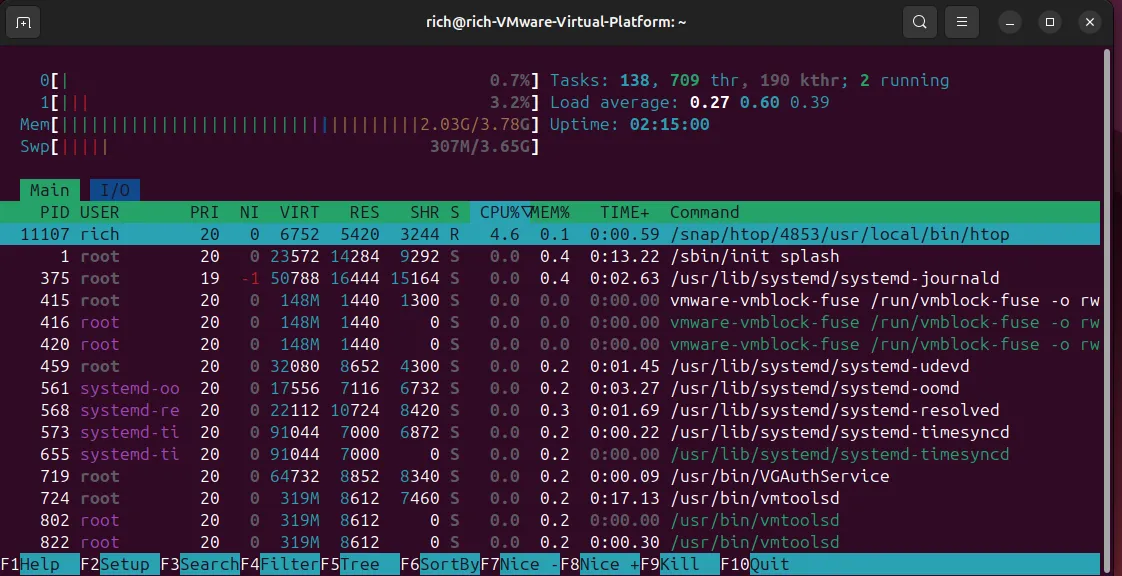 Giao diện htop hiển thị hiệu suất hệ thống Linux (CPU, RAM, tiến trình) theo thời gian thực trên Ubuntu.
Giao diện htop hiển thị hiệu suất hệ thống Linux (CPU, RAM, tiến trình) theo thời gian thực trên Ubuntu.
Bạn có thể xem mức sử dụng CPU và bộ nhớ cho mỗi tiến trình, sắp xếp theo nhiều tiêu chí khác nhau (mức sử dụng CPU, mức sử dụng bộ nhớ, ID tiến trình), tắt các tiến trình “độc hại” và thậm chí xem cấu trúc cây hiển thị mối quan hệ cha-con giữa các tiến trình.
5. Cron – Tự Động Hóa Sao Lưu Định Kỳ
Thiết lập các tác vụ tự động trên Windows thường liên quan đến việc sử dụng Task Scheduler. Đây là một công cụ đồ họa có khả năng và được sử dụng rộng rãi nhưng đôi khi có thể cảm thấy kém tinh gọn hơn đối với các tác vụ tự động hóa nặng về kịch bản hoặc nâng cao. Nếu bạn muốn chạy một lệnh hoặc kịch bản cụ thể vào một thời điểm cụ thể hàng ngày hoặc hàng giờ, Linux cung cấp một cách tiếp cận khác với Cron.
Cron là một trình lập lịch tác vụ dựa trên thời gian trong các hệ thống Linux và Unix-like. Bằng cách chỉnh sửa tệp crontab của mình, bạn có thể chỉ định các lệnh cần chạy và thời điểm chạy chúng, sử dụng cú pháp năm trường đơn giản: phút, giờ, ngày trong tháng, tháng và ngày trong tuần.
Bạn muốn chạy một kịch bản sao lưu nằm tại “/home/user/backup.sh” vào mỗi đêm lúc 2:00 sáng? Sau khi chạy lệnh này:
crontab -eThêm dòng sau vào crontab của bạn:
0 2 * * * /home/user/backup.shĐừng hiểu lầm — mặc dù cả hai công cụ đều mạnh mẽ, nhưng không công cụ nào tốt hơn công cụ kia một cách tuyệt đối. Tôi thích Cron hơn vì nó nhẹ, dựa trên văn bản và tích hợp liền mạch với dòng lệnh và hệ thống kiểm soát phiên bản. Ngược lại, Windows Task Scheduler dựa vào cấu hình GUI/XML, có nhiều chi phí hơn và có thể gặp phải các vấn đề liên quan đến phiên và quyền.
4. rename hoặc Loops – Đổi Tên Hàng Loạt
Việc đổi tên nhiều tệp trên Windows có thể cảm thấy tẻ nhạt và bị hạn chế — ngay cả với File Explorer hiện đại, bạn bị giới hạn ở các thao tác đổi tên tuần tự đơn giản (chọn tệp, F2) hoặc phải dùng đến PowerShell hoặc các công cụ bên thứ ba cho bất kỳ điều gì nâng cao hơn.
Ngược lại, Linux cung cấp các tùy chọn dòng lệnh tích hợp mạnh mẽ cho phép bạn đổi tên hàng trăm tệp ngay lập tức bằng tiện ích rename hoặc các vòng lặp shell đơn giản.
Ví dụ, để thêm tiền tố vào tất cả các tệp JPG, hãy sử dụng vòng lặp này trong bash hoặc zsh:
for file in *.JPG; do mv "$file" "TripToItaly_$file"; doneHoặc bạn có thể sử dụng lệnh rename để thay đổi phần mở rộng của tất cả các tệp TXT thành MD bằng cách sử dụng rename dựa trên Perl (cú pháp Debian/Ubuntu):
rename 's/.txt$/.md/' *.txtTrên các bản phân phối sử dụng rename của util-linux (phổ biến trên CentOS, Fedora, Arch), hãy sử dụng:
rename .txt .md *.txtCác lệnh này chạy trong một vòng lặp O(n) trên các tệp của bạn — không cần nhấp chuột, không cần phần mềm bổ sung, chỉ là đổi tên nhanh chóng, linh hoạt, có thể lập kịch bản và mở rộng quy mô.
3. curl hoặc wget – Tải Tệp Từ Dòng Lệnh
Các lệnh curl và wget là vô giá để lập kịch bản, tự động hóa tải xuống, tìm nạp dữ liệu để xử lý và làm việc trên các máy chủ nơi không có trình duyệt đồ họa. Điều gì sẽ xảy ra nếu bạn cần tải xuống một tệp theo chương trình, như một phần của kịch bản, hoặc từ một máy chủ yêu cầu xác thực — hoặc thậm chí tải xuống hàng trăm tệp từ một danh sách? Với wget và curl, bạn có quyền kiểm soát chi tiết quá trình tải xuống — điều mà trình duyệt web đơn giản là không thể sánh được.
Ví dụ, để tải xuống một tệp từ một trang web cụ thể, hãy sử dụng lệnh này:
wget https://example.com/path/to/file.zipcurl thậm chí còn linh hoạt hơn, hỗ trợ nhiều giao thức và tùy chọn. Nó rất tuyệt vời để tương tác với API web, gửi dữ liệu và thực hiện các lần truyền phức tạp:
curl -O https://example.com/another/file.tar.gzTùy chọn -O lưu tệp với tên gốc của nó.
2. Alias – Tạo Lối Tắt Riêng Của Bạn
Tất cả chúng ta đều có những tác vụ thực hiện lặp đi lặp lại. Gõ đi gõ lại cùng một lệnh dài rất tẻ nhạt và dễ mắc lỗi chính tả. Trên Windows, việc tạo các lối tắt dòng lệnh trên toàn hệ thống không hề đơn giản đối với người dùng thông thường.
Các shell Linux (như Bash hoặc Zsh) cho phép bạn tạo các lối tắt tùy chỉnh được gọi là “alias”. Một alias là một lệnh ngắn gọn, dễ nhớ mà shell sẽ thay thế bằng một lệnh dài hơn khi bạn gõ nó.
Ví dụ, thay vì gõ ls -lha mỗi lần, bạn có thể tạo:
alias ll='ls -lha'Bây giờ, gõ ll sẽ chạy toàn bộ lệnh. Bạn có thể thêm các alias vào tệp cấu hình của shell (như .bashrc hoặc .zshrc) để chúng khả dụng mỗi khi bạn mở terminal.
Bạn có thể tạo alias cho bất cứ điều gì — kết nối với máy chủ, chạy kịch bản hoặc khởi chạy các ứng dụng yêu thích của bạn. Ví dụ:
alias update="sudo apt update && sudo apt upgrade -y"Thêm lệnh này vào tệp .bashrc của bạn và chạy update trong terminal để cập nhật tất cả phần mềm của bạn.
1. tmux – Đa Màn Hình Hiệu Quả
tmux là một công cụ terminal cho phép bạn chia một cửa sổ thành nhiều khung (panes). Bạn có thể chạy các lệnh khác nhau trong mỗi khung — chỉnh sửa mã, xem nhật ký hoặc chạy kiểm tra — và mọi thứ vẫn tiếp tục chạy ngay cả khi bạn ngắt kết nối.
Bạn có thể cài đặt tmux bằng trình quản lý gói của mình, như trên các hệ thống dựa trên Debian, hãy sử dụng:
sudo apt install tmux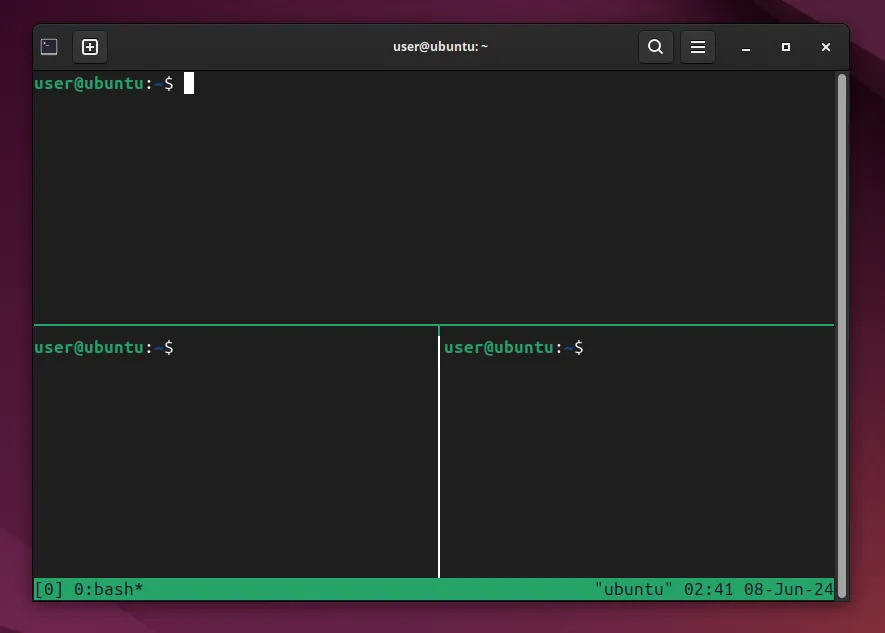 Giao diện phần mềm tmux trên Terminal Linux, minh họa cửa sổ được chia thành nhiều ô (panes) theo chiều ngang và dọc.
Giao diện phần mềm tmux trên Terminal Linux, minh họa cửa sổ được chia thành nhiều ô (panes) theo chiều ngang và dọc.
Windows cũng hỗ trợ các tab và nhiều cửa sổ, nhưng bạn không thể tách một phiên, đăng xuất, sau đó đính kèm lại sau. Tuy nhiên, nếu bạn chạy tmux bên trong WSL trên Windows, bạn sẽ có được khả năng tách và đính kèm tương tự như trên một hệ thống Linux gốc.
Những lệnh này là các công cụ thiết yếu đã cải thiện đáng kể trải nghiệm Linux của tôi. Học hỏi một vài trong số chúng là một khởi đầu tuyệt vời. Chúng tôi khuyến khích bạn thử và khám phá thêm tiềm năng của Terminal Linux để nâng cao năng suất công việc của mình!


